本篇文章为大家展示了如何在IPFS里面上传一张图片,内容简明扼要并且容易理解,绝对能使你眼前一亮,通过这篇文章的详细介绍希望你能有所收获。
今天小编就讲一下如何在IPFS里面上传、下载文件。
下载地址:https://dist.ipfs.io/#go-ipfs
打开这个地址后网页会根据你的当前操作系统自动为你选择可供下载的版本,这个页面上有很多ipfs相关的软件下载,看清楚下载 go-ipfs, 这是IPFS的go语言版本实现,IPFS目前还有 js版本和 python版本(开发已停滞,团队忙不过来了)。
windows:自己选择一个文件,把软件解压缩进去,然后打开命令行,定位到刚才的文件夹下执行:
ipfs help
USAGE:
ipfs - Global p2p merkle-dag filesystem.
...如果得到上面信息的话,恭喜你ipfs安装成功了。
Mac 和 Linux:执行 tar xvfz go-ipfs.tar.gz解压缩刚才下载的文件,然后在解压缩的文件夹下执行: ./go-ipfs/install.sh,完成后软件就安装好了,然后:
ipfs help
USAGE:
ipfs - Global p2p merkle-dag filesystem.
...同理,这样也表明安装成功了。
在命令行里面执行:
ipfs init
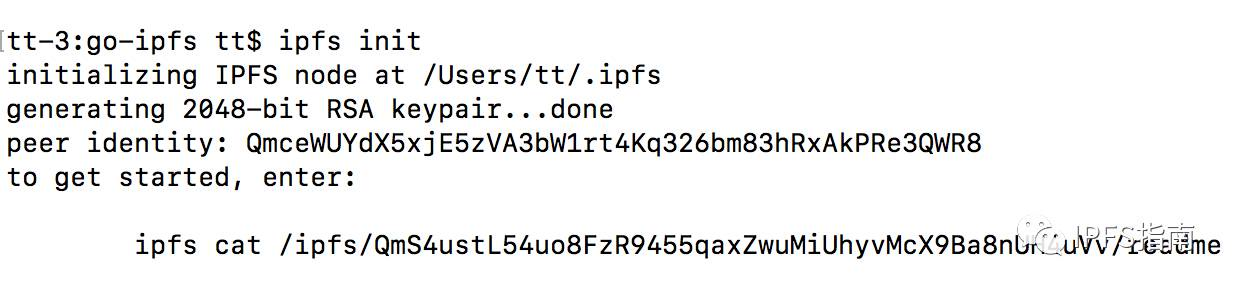
上面是在小编的电脑上的输出结果,表明ipfs的初始化配置完成,ipfs生成了一个节点id:QmceWUYdX5xjE5zVA3bW1rt4Kq326bm83hRxAkPRe3QWR8,每个人的电脑执行结果会不一样,这串字符串就代表了你运行的ipfs节点。
查看安装情况,执行:
ipfs cat /ipfs/QmS4ustL54uo8FzR9455qaxZwuMiUhyvMcX9Ba8nUH4uVv/readme
将会看到如下的画面:
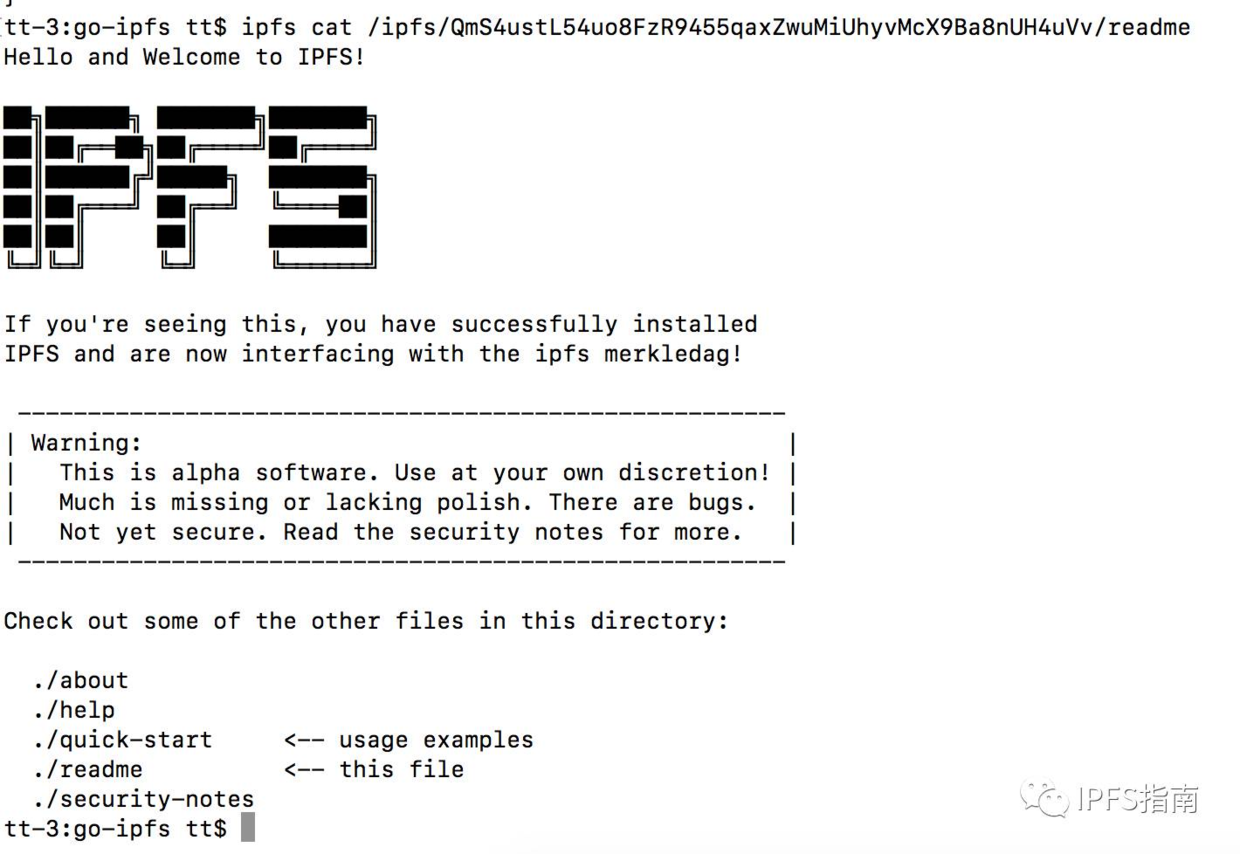
如果想要详细了解ipfs的命令,可以执行下面命令查看:
ipfs cat /ipfs/QmYwAPJzv5CZsnA625s3Xf2nemtYgPpHdWEz79ojWnPbdG/quick-start
或者 访问这个页面: https://ipfs.io/docs/commands/
执行命令:
ipfs daemon
得到如下输出:
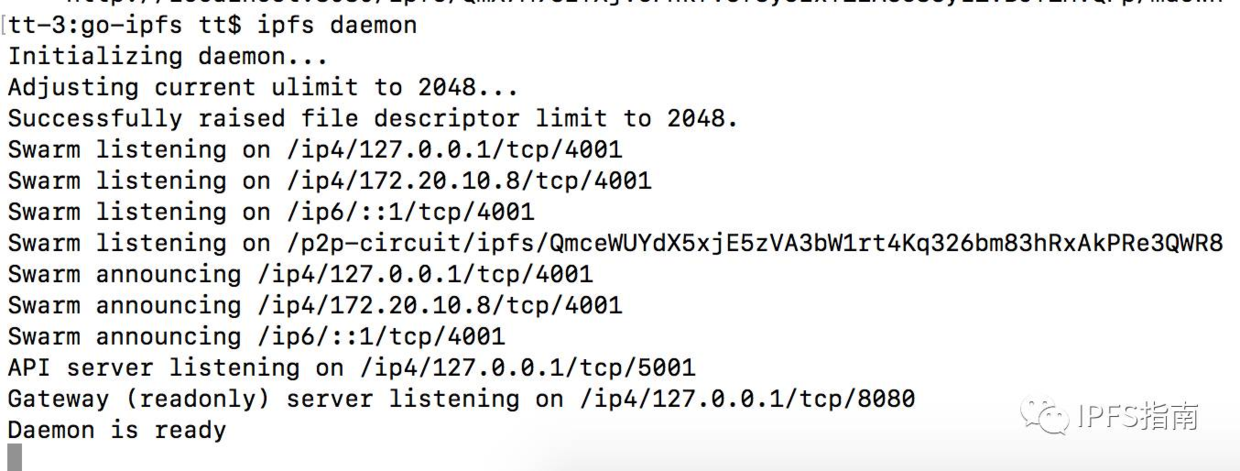
恭喜你,你的IPFS节点已经上线,查看你的节点都与那些节点建立了链接。
打开一个新的命令行窗口,执行命令:
ipfs swarm peers
可以看到类似下面的输出,恭喜你,你可以看到截止到目前你的节点连接到到其他ipfs节点。
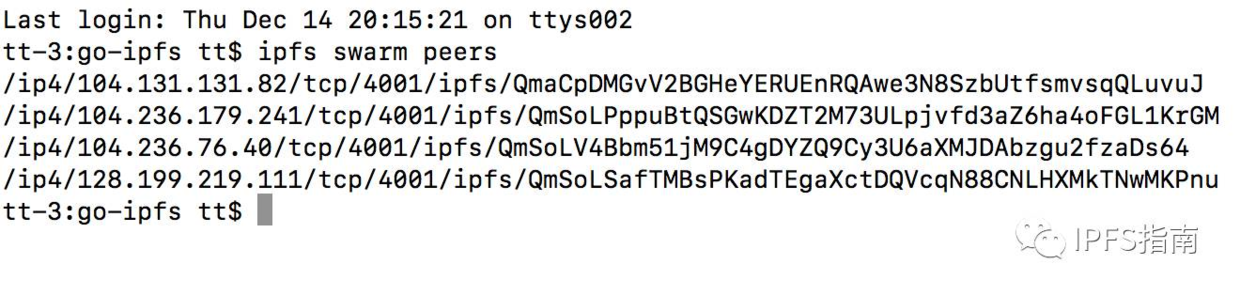
注意:切不可上传隐私文件,你不想你的xx照终生伴随这个IFPS网络吧?小编正在酝酿写一篇 关于IFPS下的个人隐私保护的文章。
PFS core软件提供了两种方式:命令行的方式和web方式。
命令行:下载 执行
ipfs cat /ipfs/your_hash > init.jpg ipfs cat /ipfs/your_hash
例如:
ipfs cat /ipfs/QmdDTor6dWzknFJPJuhJgrUYqd56WkFXYAxyxpEY7kUrEb > init.jpg
这个hash值是小编12.8号在文章 《什么是IPFS?(三)》 里面上传的那张图片,有兴趣的可以下载来看看。
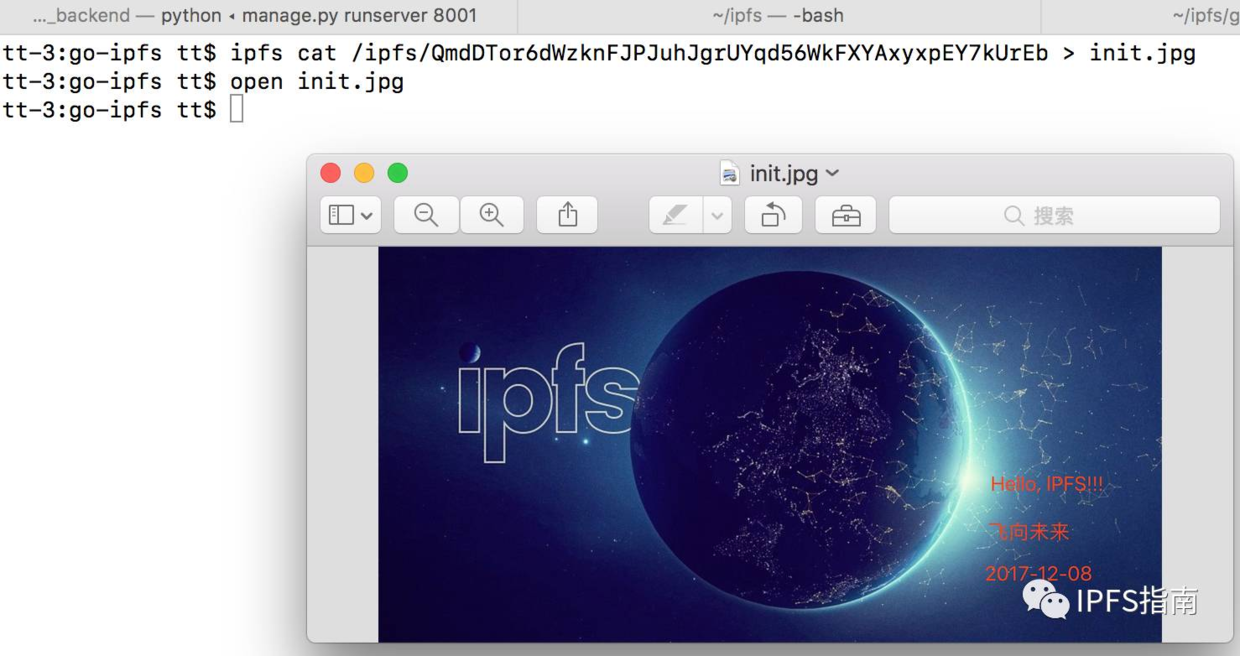
命令行:上传
执行:
ipfs add init.jpg
tt-3:go-ipfs tt$ ipfs add init.jpg
added QmdDTor6dWzknFJPJuhJgrUYqd56WkFXYAxyxpEY7kUrEb init.jpg这样就上传到IPFS网络一个文件了,ipfs add 会返回一个哈希值,这个哈希值就是文件在IPFS网络的地址。
打开浏览器,在浏览器里面输入 http://localhost:5001/webui , 就可以链接到你的节点,界面如下:
这是小编运行的节点的基本信息:
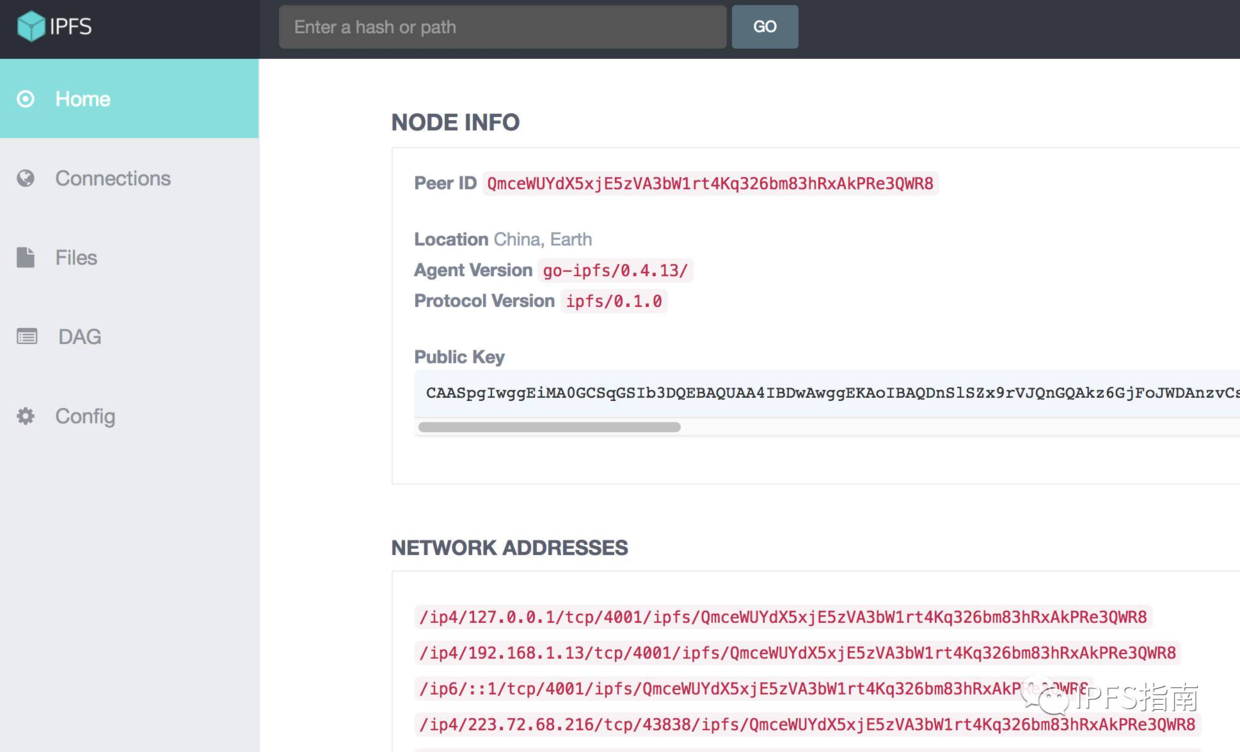
从下图可以看到小编的机子已经连接了世界上385个节点了。从左边的地球上看,中国运行的节点并不多,大部分节点运行在欧洲和美国。
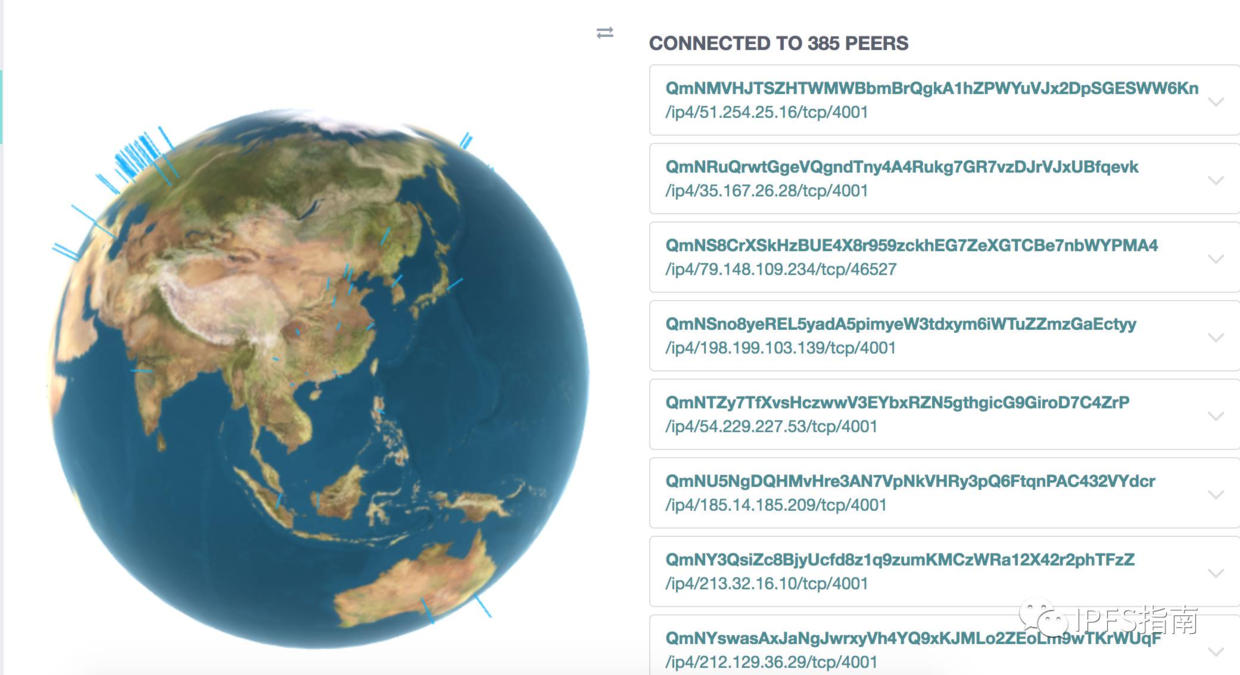
然后点击界面的左边 Files菜单,在右边里面可以看到 Select files,这就是web界面提供的上传文件功能,只需要选中文件,点击上传就好了。
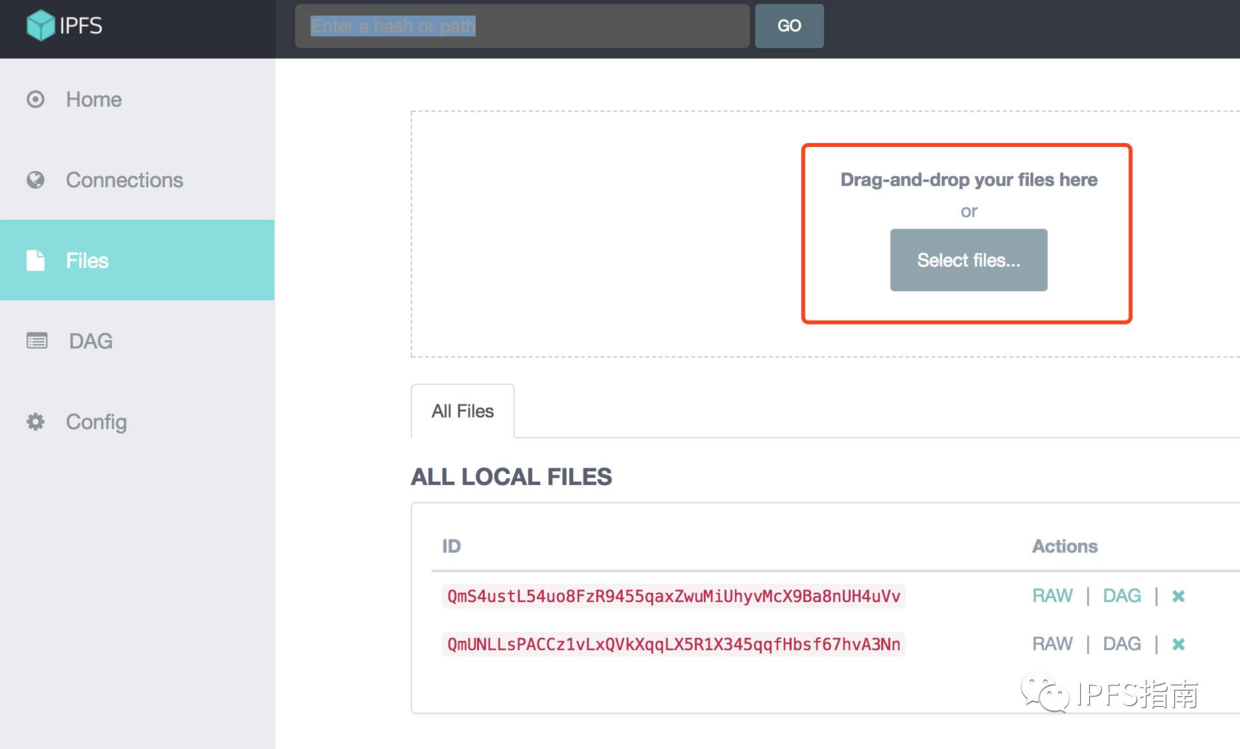
添加完成后会在下面ALL LOCAL FILES里面多出来一个哈希值,那就是你刚上传的文件,如果没看到,刷新一下网页就可以了,这个时候不要立即关掉你的节点,给点时间让其它节点缓存你的文件。缓存一旦完成,此文件将伴随着IPFS网络永久存在。
这个时候你可以在浏览器里面输入:https://ipfs.io/ipfs/你的哈希值 就可以看到你的文件了,比如: https://ipfs.io/ipfs/QmTYrYEaebR7oxLxkkqGbs8Bmh6xqYBHKew8jN4XQgiiKS,这个小编刚才上传的文件。
上述内容就是如何在IPFS里面上传一张图片,你们学到知识或技能了吗?如果还想学到更多技能或者丰富自己的知识储备,欢迎关注亿速云行业资讯频道。
亿速云「云服务器」,即开即用、新一代英特尔至强铂金CPU、三副本存储NVMe SSD云盘,价格低至29元/月。点击查看>>
免责声明:本站发布的内容(图片、视频和文字)以原创、转载和分享为主,文章观点不代表本网站立场,如果涉及侵权请联系站长邮箱:is@yisu.com进行举报,并提供相关证据,一经查实,将立刻删除涉嫌侵权内容。
原文链接:https://my.oschina.net/u/4028262/blog/2878203